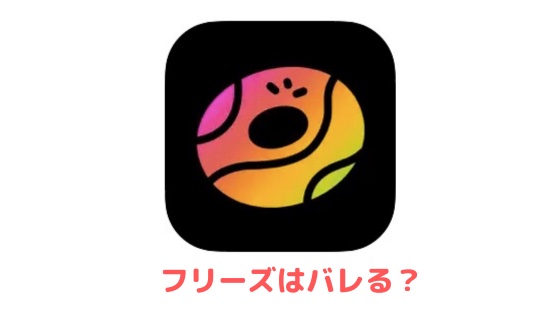whooでマップ・地図が表示されない原因や対処法を紹介します。
マップが真っ白になってお困りの方は参考にしてください。

whooでマップ・地図が表示されない原因
Googleマップのバグ
Android版のwhooは、Google MapのAPIを使用していると思われるのですが、Googleマップ自体でバグが発生したり、whooのユーザー数急増の影響で過剰な負荷がかかり、マップが表示されていない可能性があります。
こちらはユーザー側では対処できないので、バグが解消されるまでしばらく待つようにしてください。
Android真っ白問題に関して…
利用者数が増えすぎて、Googleさまに過剰な負荷がかかってるよう…
修正して、強制アップデートをした!
これで負荷が減りGoogleさまの機嫌が治れば徐々に治っていくので、もう少し待っていてください🥺#みんなでwhoohttps://t.co/N0vPsAHBmg— whoo-next zenly (@whoo_app) February 14, 2023
whooのバグ
Googleマップでバグが発生していなくても、whooのバグが原因でマップが表示されないケースも考えられます。
こちらはユーザー側で判別するのは難しいので、whooのX公式アカウントをチェックしてバグや復旧の報告を確認するようにしてください。
ネットの接続が不安定になっている
マップが表示されないバグ以外の原因には、ネットの接続が不安定になっているケースが挙げられます。
マップが表示されないだけでなく、whooの各種設定も開けない場合は、一度ネットの接続状況を確認してみましょう。
位置情報の利用が許可されていない
何らかの理由で位置情報の利用を許可しない設定に変わっていると、マップが表示されません。
端末の設定からwhooへの位置情報の利用を許可してください。
iPhoneをご利用の場合
iOS版のwhooをご利用の場合は、端末の設定を開いてスクロールし「whoo」をタップしてください。
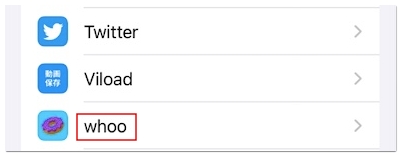
そして「位置情報」→「常に」の順にタップしていただくと、位置情報の利用を許可できます。
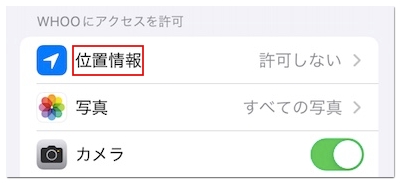
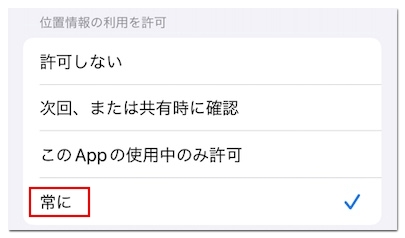
Androidをご利用の場合
Android版のwhooをご利用の場合は、端末の設定を開いて「アプリと通知」→「権限」→「現在地」の順に進んでください。
そしてwhooへの権限をオンに切り替えていただくと、位置情報の利用を許可できます。
whooでマップ・地図が表示されない時の対処法
whooでマップが表示されない時は、以下の対処法を試してみてください。
- マップが表示されないバグの解消を待つ
- ネットの接続を安定させる
- whooに位置情報の利用を許可する